Sublime Text 实用方法
代码比对
安装Sublimerge插件
- 打开Sublime Text后,接着按
Ctrl+Shift+P,并输入Install Package
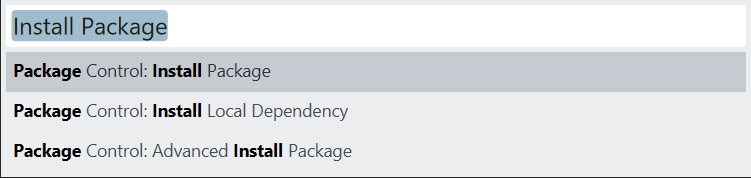
- 待其加载完成,再输入
Sublimerge Pro
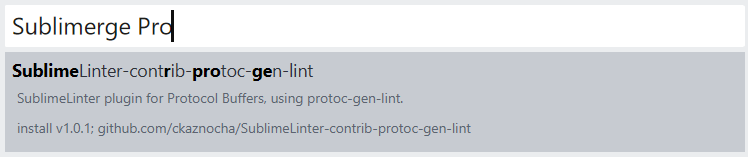
- 当安装完毕后出现以下界面
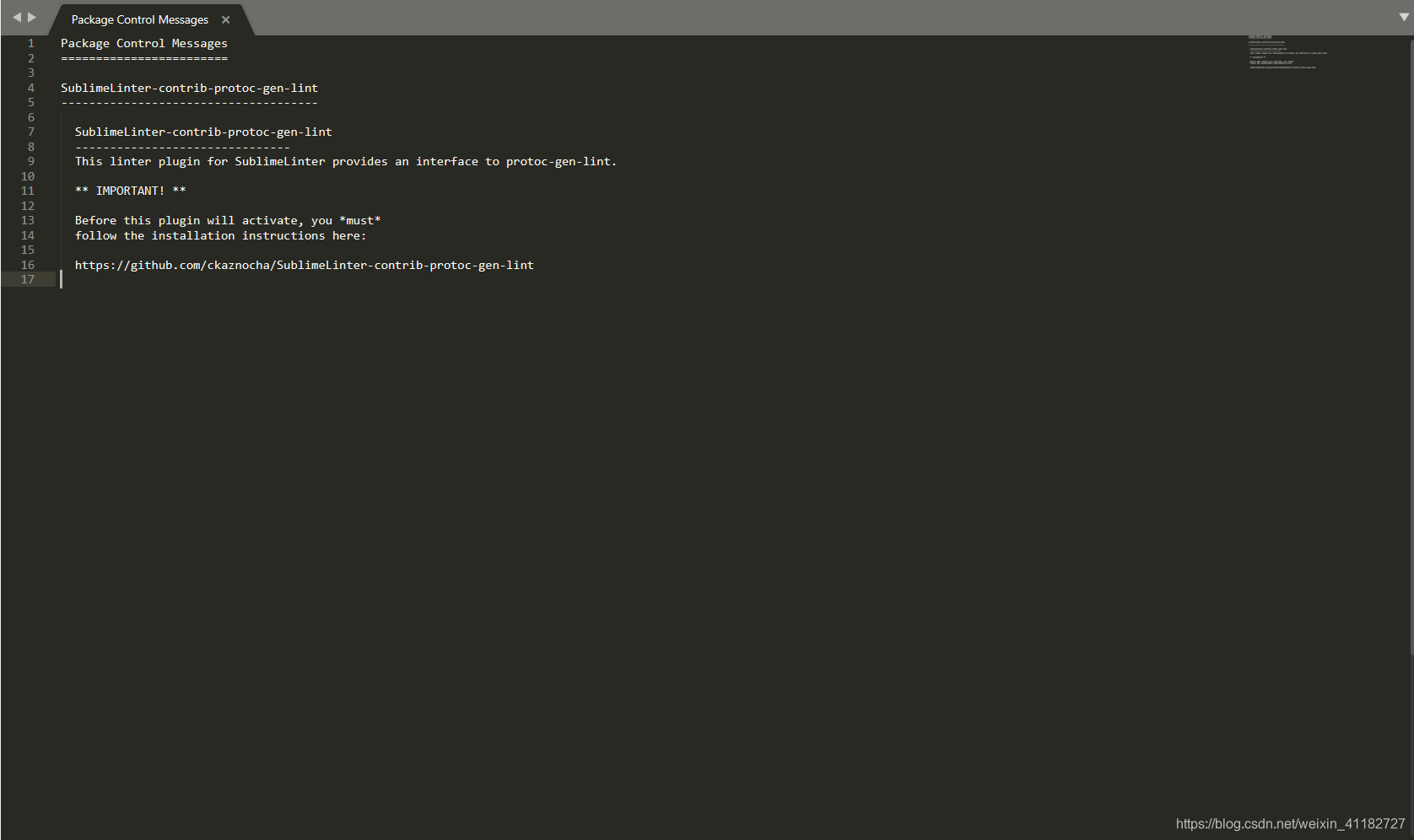
- 把要比对文件拖拉到Sublime Text中
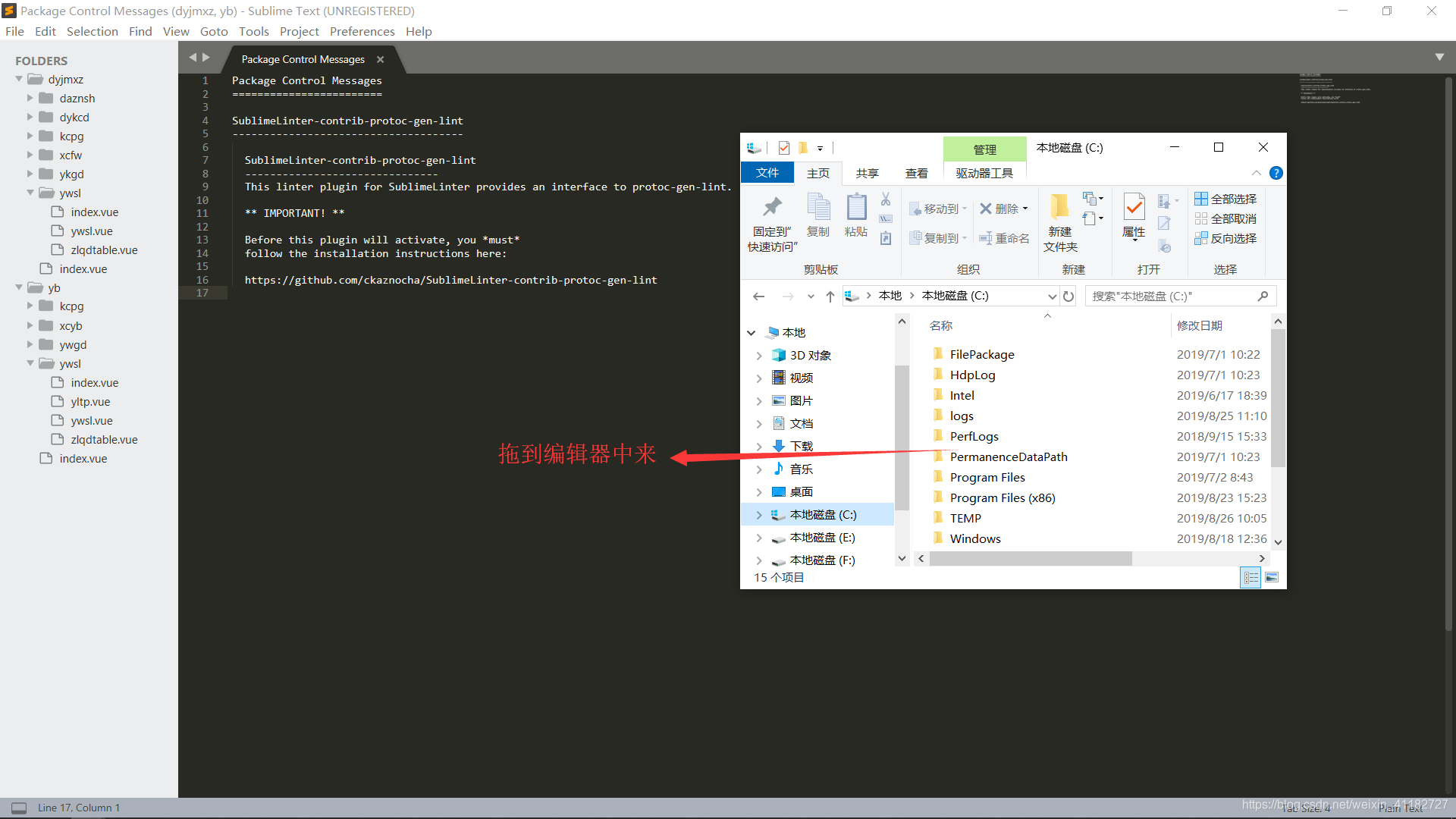
- 把要比对的两文件选取起来,再按鼠标右键选择
Sublimerge/Compare Select Files

- 这样就可以分屏比对代码,当有差异时,文字会进行高亮
设置字体及大小
- 菜单
Preferences--->Setting - User,打开Preferences.sublime-settings

- 根据自己的喜好进行设置,左侧为默认设置,右侧为自定义设置,设置字体用
"font_face":"字体名称",设置字体大小用"font_size":"字体大小",注意它们之间需要用逗号隔开
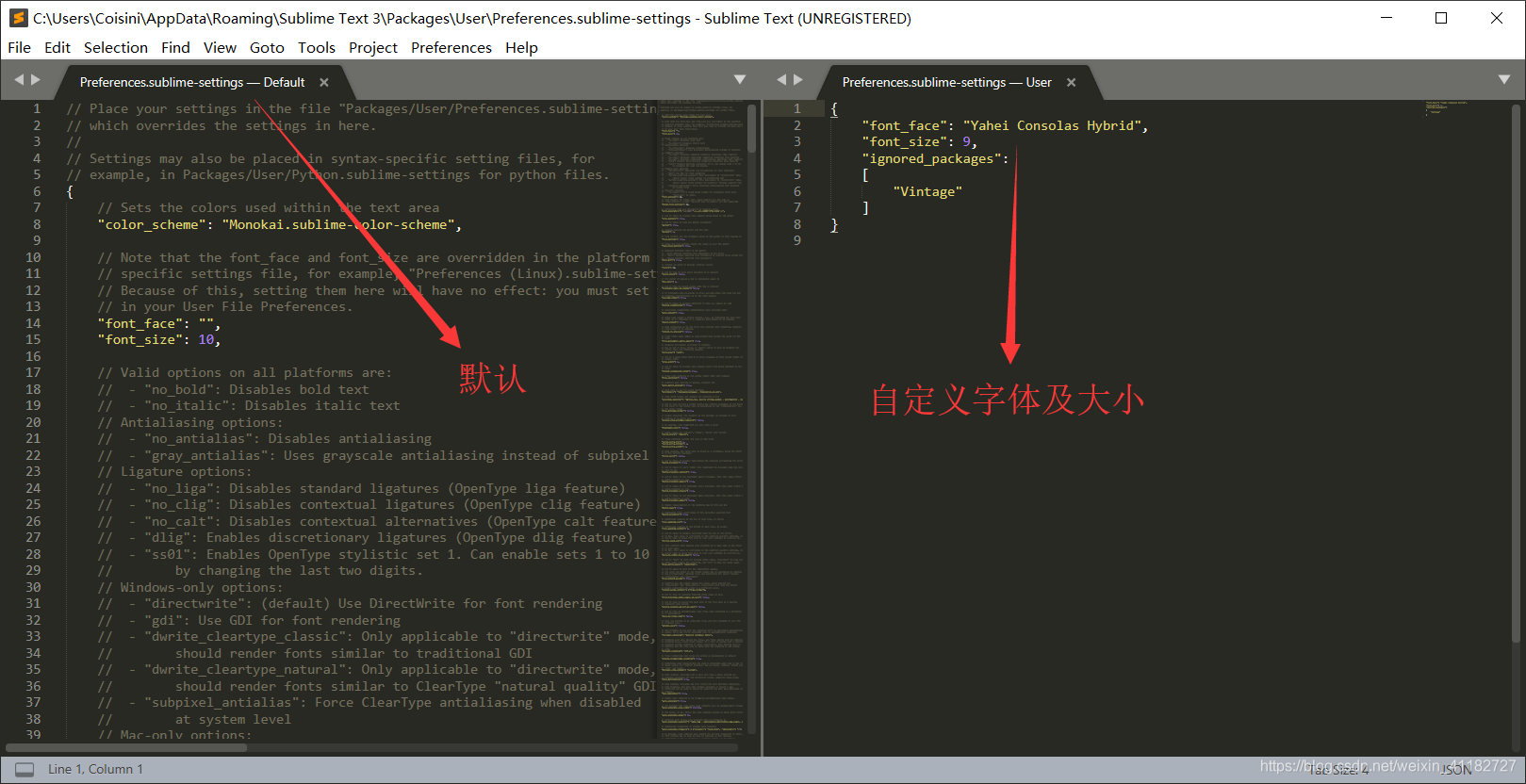
分屏显示及关闭分屏
- 点击
view--->layout--->Columns:2,快捷键是Alt+Shift+2,还可以设置多个屏。 - 按
alt+shift+1键就可以取消分屏显示,或者点view--->layout--->single取消分屏。



